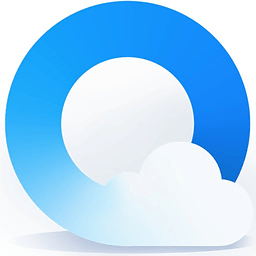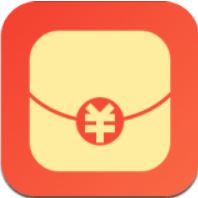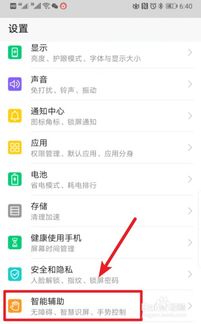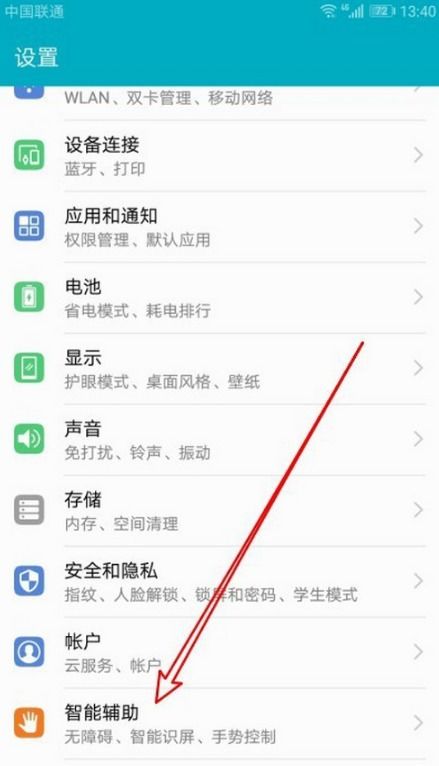华为手机如何设置单手模式?
华为手机设置单手模式详解

在智能手机日益普及的今天,大屏幕手机给用户带来了更为广阔的视野和更为丰富的视觉体验。然而,大屏幕也带来了一些操作上的不便,特别是对于单手操作的用户来说,很多时候难以触及屏幕顶部或角落的按钮。为了解决这个问题,华为手机在系统中内置了单手模式功能,帮助用户更加便捷地进行单手操作。本文将详细介绍华为手机如何设置和使用单手模式,从多个维度探讨其使用方法和注意事项。
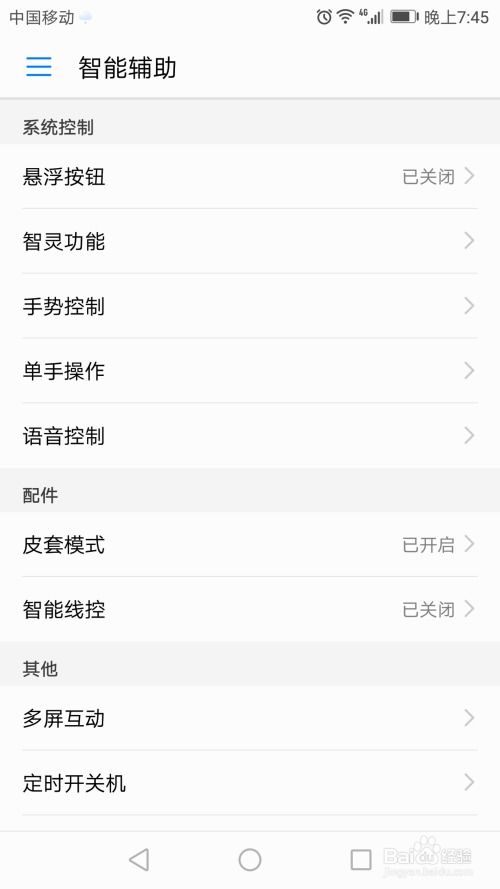
一、单手模式的设置方法
华为手机的单手模式设置过程相对简单,以下是详细步骤:
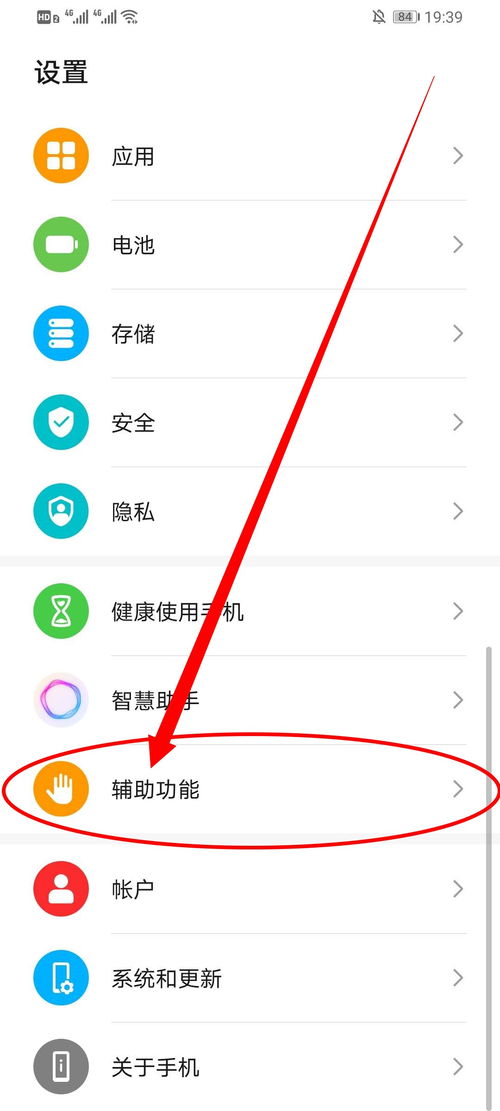
1. 打开设置:

2. 进入辅助功能:
在设置界面中,滑动查找并点击“辅助功能”选项。
3. 启用单手模式:
在辅助功能界面中,找到并点击“单手模式”选项。然后,将“单手模式”右侧的开关打开,以启用该功能。
二、单手模式的启动方式
华为手机提供了多种启动单手模式的方式,以适应不同用户的操作习惯。以下是几种常见的启动方式:
1. 手势导航:
底部边缘横滑切换应用开关开启时:
沿屏幕底部从左向右滑动并停顿,单手模式窗口将显示在屏幕右侧;从右向左滑动并停顿,单手模式窗口将显示在屏幕左侧。
底部边缘横滑切换应用开关关闭时:
在屏幕底部边缘弧线滑动并停顿,即可启动单手模式。
2. 屏幕内三键导航:
当使用屏幕内三键导航时,沿屏幕底部横滑即可启动单手模式。
三、单手模式的使用体验
单手模式的设计初衷是为了提高单手操作的便捷性,实际使用中,用户会有以下几点感受:
1. 屏幕缩放:
启用单手模式后,屏幕内容会自动缩小并移动到一个适合单手操作的位置,通常是在屏幕的右下角或左下角。
2. 操作便捷:
单手模式下,用户可以轻松触及屏幕上的大部分按钮和图标,不再需要频繁调整握持姿势或改用双手操作。
3. 退出单手模式:
在单手模式下,点击小屏幕外的任何区域即可退出该模式,恢复正常的屏幕显示。
四、单手模式的适用场景
单手模式在不同场景下具有广泛的应用价值,以下是几个常见的适用场景:
1. 通勤与出行:
在地铁、公交等交通工具上,用户通常只能单手握持手机,单手模式可以帮助他们更方便地浏览信息、回复消息等。
2. 工作与学习:
在工作或学习中,用户可能需要频繁使用手机查阅资料、记录笔记等,单手模式可以让他们更加专注于任务本身,提高操作效率。
3. 休闲娱乐:
在看电影、玩游戏等休闲娱乐场景中,用户可能需要用另一只手进行其他操作(如吃零食、喝水等),单手模式可以让他们更加轻松地享受娱乐时光。
五、单手模式的注意事项
虽然单手模式带来了诸多便利,但在使用过程中也需要注意以下几点:
1. 手势放大功能:
当开启了手势放大功能后,单手模式将不生效。因此,在使用单手模式前,请确保手势放大功能已关闭。
2. 屏幕大小与分辨率:
不同型号的华为手机具有不同的屏幕大小和分辨率,单手模式的显示效果也会有所不同。用户可以根据自己的手机屏幕特点,适当调整单手模式的使用方式。
3. 应用兼容性:
部分应用可能不完全兼容单手模式,导致在单手模式下无法正常使用。遇到这种情况时,用户可以尝试退出单手模式或更新应用版本以解决问题。
六、单手模式的优化建议
为了更好地发挥单手模式的作用,以下是一些优化建议:
1. 自定义单手模式位置:
华为手机可以允许用户自定义单手模式的位置(如右下角或左下角),用户可以根据自己的使用习惯进行设置,以提高操作效率。
2. 增加单手模式快捷键:
在系统中增加单手模式的快捷键,可以让用户更快地启动和退出该模式,提高操作便捷性。
3. 优化应用适配:
华为可以与开发者合作,优化更多应用对单手模式的适配,以提升用户的使用体验。
4. 加强用户教育:
通过官方渠道(如官网、社区等)加强单手模式的用户教育,帮助用户更好地了解和使用该功能。
七、单手模式的未来展望
随着智能手机技术的不断发展,单手模式也将不断进化和完善。以下是单手模式未来可能的发展方向:
1. 智能化识别:
通过人工智能技术,实现单手模式的智能化识别。当用户单手握持手机时,系统可以自动识别并启动单手模式,提高操作的智能化水平。
2. 个性化
- 上一篇: 华为手机单手模式开启方法
- 下一篇: 拼多多中如何找到多多钱包?
-
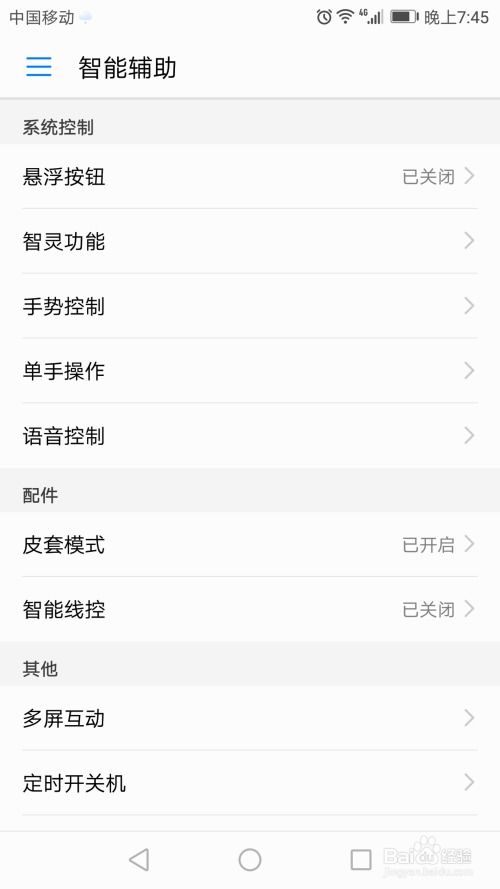 华为手机如何开启单手模式?资讯攻略11-07
华为手机如何开启单手模式?资讯攻略11-07 -
 华为单手模式开启方法资讯攻略11-05
华为单手模式开启方法资讯攻略11-05 -
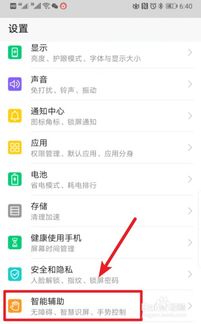 如何启用华为手机单手操作模式资讯攻略11-07
如何启用华为手机单手操作模式资讯攻略11-07 -
 华为手机单手模式切换方法资讯攻略11-05
华为手机单手模式切换方法资讯攻略11-05 -
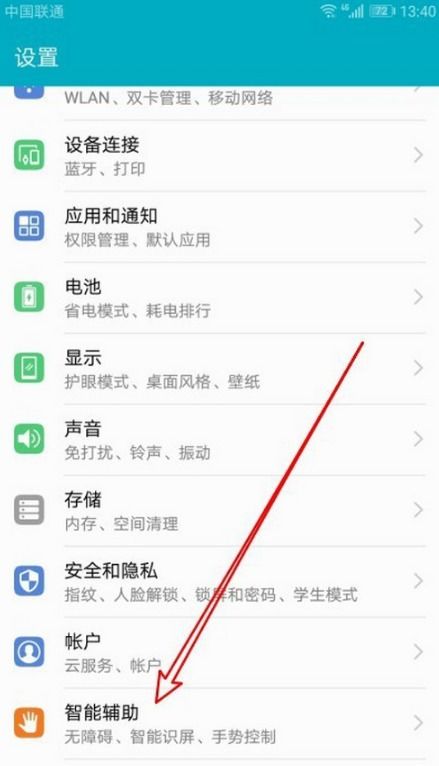 华为手机单手操作神器:轻松开启单手模式教程资讯攻略11-05
华为手机单手操作神器:轻松开启单手模式教程资讯攻略11-05 -
 轻松开启单手模式,手机操作更便捷!资讯攻略11-07
轻松开启单手模式,手机操作更便捷!资讯攻略11-07